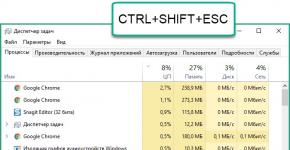วิธีตรวจสอบพัดลมบนแล็ปท็อป การปรับความเร็วเครื่องทำความเย็นอัตโนมัติเพื่อลดเสียงรบกวน การตรวจสอบการทำงานของเครื่องทำความเย็น
แล็ปท็อปที่ร้อนเกินไปเป็นสาเหตุทั่วไปในการติดต่อศูนย์บริการ ที่ดีที่สุดแล็ปท็อปจะช้าลงอย่างเห็นได้ชัด ที่แย่ที่สุด อุณหภูมิสูงนำไปสู่ความล้มเหลว เหตุผลแตกต่างกัน: การทำงานที่ไม่เหมาะสม รูระบายอากาศอุดตันด้วยฝุ่น การสึกหรอของอินเทอร์เฟซการระบายความร้อน และแม้แต่การออกแบบที่ไม่ประสบผลสำเร็จในตอนแรก ลองหาสาเหตุที่ทำให้เกิดความร้อนสูงเกินไปและวิธีจัดการกับสิ่งเหล่านี้
ประกอบด้วยอะไรบ้าง?
ระบบระบายความร้อนของแล็ปท็อปประกอบด้วยพัดลม (หรือพัดลม) ตัวระบายความร้อน และช่องระบายอากาศบนตัวเครื่อง การออกแบบทั่วไป - หม้อน้ำทองแดงงูผ่านโปรเซสเซอร์และชิปการ์ดแสดงผล นำไปสู่พัดลมที่เป่าลมร้อนผ่านรูในเคสแล็ปท็อป ที่จุดที่สัมผัสกันระหว่างฮีทซิงค์และชิปจะมีชั้นของส่วนเชื่อมต่อการระบายความร้อนระหว่างกัน: ยางระบายความร้อนหรือแผ่นระบายความร้อน
วิธีการตรวจสอบอุณหภูมิ
แล็ปท็อปสมัยใหม่สามารถวินิจฉัยตัวเองได้ เมื่อรู้สึกว่าอุณหภูมิ "เกิน" ปกติ แล็ปท็อปจึงลดประสิทธิภาพลง พวกเขาพูดเกี่ยวกับเรื่องนี้ว่า "คอมพิวเตอร์เริ่มช้าลง" ในสถานการณ์ที่ซับซ้อนมากขึ้น แล็ปท็อปจะปิดเครื่องอย่างผิดปกติและแสดงคำเตือนเกี่ยวกับปัญหาในครั้งถัดไปที่บู๊ต แต่คุณไม่ควรพึ่งพาเพียงความฉลาดของแล็ปท็อปเท่านั้น คุณสามารถกำหนดอุณหภูมิสูง "ด้วยตา" ได้อย่างอิสระ หากคุณรู้สึกว่าแล็ปท็อปร้อนขึ้นอย่างเห็นได้ชัดมากกว่าตอนที่ซื้อมา คุณต้องดำเนินการ สำหรับผู้ที่ชื่นชอบวิธีการทางวิทยาศาสตร์ เราแนะนำให้ติดตั้งโปรแกรมเทอร์โมมิเตอร์ ตัวอย่างเช่น HWMonitor. โปรดทราบว่าการวัดจะต้องดำเนินการในสถานะ "โหลดแล้ว" - เมื่อรับชมภาพยนตร์ เมื่อทำงานกับกราฟิก 3D หรือขณะเล่นเกม

HWMonitor แสดงอุณหภูมิของชิปเซ็ต (THRM), แกนประมวลผล (Core #0 และ Core #1), ชิปการ์ดแสดงผล (GPU Core) และฮาร์ดไดรฟ์ (HDD) อุณหภูมิอุปกรณ์สูงสุดขึ้นอยู่กับรุ่น แต่มีตัวเลขโดยประมาณ:
- โปรเซสเซอร์ - 75-85°;
- การ์ดแสดงผล - 70-90°;
- ฮาร์ดไดรฟ์ - 50-60°;
- ชิปเซ็ต - สูงถึง 90°
หากอุณหภูมิเกินขีดจำกัดบน ควรขอความช่วยเหลือจากผู้เชี่ยวชาญ
สาเหตุของความร้อนสูงเกินไปและมาตรการที่จำเป็น
การออกแบบระบบระบายความร้อนไม่ดี
น่าเสียดายที่ความร้อนสูงเกินไปนั้นสัมพันธ์กับคุณสมบัติการออกแบบของแล็ปท็อป โดยปกติแล้วแล็ปท็อปดังกล่าวจะร้อนจัดตั้งแต่วันแรกที่ใช้งานหรือหลังจากใช้งานไปไม่นาน เนื่องจาก... มีความอ่อนไหวต่อเหตุผลที่กล่าวถึงด้านล่างมากขึ้น
ไม่จำเป็นต้องสิ้นหวัง สร้างโครงสร้างที่เรียบง่ายบนโต๊ะของคุณดังในภาพ เพียงยกส่วนท้ายขึ้นเล็กน้อย ซึ่งจะช่วยเพิ่มการไหลเวียนของอากาศและอุณหภูมิอาจลดลง 5-10 องศา สามารถใช้วิธีนี้ได้ทุกที่ - หนังสือธรรมดาก็ใช้ได้

สามารถทำได้โดยใช้แผ่นทำความเย็นแบบพิเศษ ขาตั้งเป็นแบบมีพัดลม คุณสามารถลดอุณหภูมิได้ 5-15 องศา ข้อเสียได้แก่ ขนาดใหญ่และต้องใช้ไฟภายนอกจากเต้ารับหรือ USB

“ช่างฝีมือของประชาชน” ยังนำเสนอโซลูชั่นที่เป็นต้นฉบับมากขึ้น

การดำเนินการไม่ถูกต้อง
แล็ปท็อปสามารถใช้ได้เฉพาะบนพื้นผิวที่แข็ง - บนโต๊ะหรือบนขาตั้ง ทางเลือกสุดท้าย - คุกเข่า (แม้ว่าจะเป็นเรื่องยากที่จะนั่งในตำแหน่งนี้เป็นเวลานานก็ตาม) มันคือทั้งหมดที่เกี่ยวกับรูระบายอากาศ เมื่อแล็ปท็อปวางบนโต๊ะโดยใช้ “ขาเล็กๆ” อากาศจะไหลเวียนอยู่ใต้ตัวแล็ปท็อป เมื่อคุณวางแล็ปท็อปบนพื้นผิวที่อ่อนนุ่ม (บนเตียง บนโซฟา บนผ้าปูโต๊ะหนา) ช่องระบายอากาศจะถูกปิด อากาศร้อนไม่ได้ถูกกำจัดออกไป ไม่มีการจ่ายลมเย็น และอุณหภูมิภายในเคสก็สูงขึ้น
คำแนะนำนั้นง่ายมาก: หยุดใช้แล็ปท็อปอย่างไม่ถูกต้อง ทำงานที่โต๊ะ. และหากคุณจินตนาการถึงชีวิตที่ไม่มีแล็ปท็อปบนเตียงไม่ได้ ให้ใช้โต๊ะและขาตั้งข้างเตียง อย่างหลังนี้สามารถซื้อได้ที่ Ikea

รูและพัดลมมีฝุ่นอุดตัน
สิ่งนี้เกิดขึ้นกับแล็ปท็อปเกือบทั้งหมด ฝุ่นสะสมอยู่ภายในเคส อุดตันรูระบายอากาศ และทำให้ประสิทธิภาพของพัดลมลดลง ขอแนะนำให้ดำเนินการทำความสะอาดตามปกติหลังจากสิ้นสุดระยะเวลาการรับประกันและทุกๆ ปีถัดไป การทำความสะอาดสามารถทำได้จากภายในเท่านั้น ไม่มีเครื่องดูดฝุ่น ไม่ว่าจะเป็น “คอมพิวเตอร์” แบบพิเศษหรือเครื่องใช้ในครัวเรือนที่ทรงพลัง ก็สามารถดึงฝุ่นทั้งหมดออกทางรูที่อุดตันได้
การถอดและประกอบยังต้องอาศัยความรู้บางประการด้วย อย่างน้อยก็ในทางทฤษฎี เป็นเรื่องน่าเศร้าที่เห็นเมนบอร์ดของคุณร้าวเนื่องจากการขันสกรูผิดลำดับ
การเปลี่ยนอินเทอร์เฟซการระบายความร้อน
ดังที่เราได้กล่าวไปแล้วตั้งแต่ต้น ณ จุดสัมผัสระหว่างหม้อน้ำกับชิปจะมีชั้นของยางระบายความร้อนหรือแผ่นระบายความร้อนอยู่ระหว่างกัน เมื่อเปลี่ยนอินเทอร์เฟซการระบายความร้อน ไม่เพียงแต่ความรู้เท่านั้นที่มีความสำคัญ แต่ยังรวมถึงทักษะด้วย ชั้นที่หนา บาง หรือไม่สม่ำเสมอเกินไปอาจทำให้แล็ปท็อปของคุณร้อนขึ้นกว่าเดิมได้ ตามกฎแล้วการเปลี่ยนอินเทอร์เฟซการระบายความร้อนจะรวมกับการทำความสะอาดฝุ่น
ความล้มเหลวของระบบระบายอากาศ
ระบบระบายอากาศของแล็ปท็อปประกอบด้วยสองส่วน:
- ระบบกำจัดความร้อนเป็นการผสมผสานระหว่างท่อระบายความร้อนและตะแกรงหม้อน้ำ ออกแบบมาเพื่อถ่ายเทความร้อนจากชิปโปรเซสเซอร์ไปยังหม้อน้ำ ซึ่งความร้อนนี้จะถูกกระจายไปตามการไหลของอากาศ
- แฟนนั่นเอง. อาจไม่มีในแล็ปท็อปบางรุ่น
บ่อยครั้งที่พัดลมทำงานล้มเหลว โดยปกติแล้ว แบริ่งจะติดขัดหรือหลวมเมื่อเวลาผ่านไป เนื่องจากความร้อนสูงเกินไป และเริ่ม "แตก" ในแล็ปท็อปอัจฉริยะ หากพัดลมทำงานผิดปกติ เมื่อเริ่มต้นระบบ BIOS จะแสดงข้อความแสดงข้อผิดพลาดของระบบระบายความร้อน หากต้องการวินิจฉัยความผิดปกติดังกล่าวในแล็ปท็อปราคาประหยัด เพียงยกมือขึ้นที่ตะแกรงหม้อน้ำภายใต้ภาระหนัก การไม่มีการไหลของอากาศและเสียงพัดลมแสดงว่าพัดลมทำงานผิดปกติ
ความผิดปกติทั่วไปประการที่สองของระบบทำความเย็นคือความผิดปกติของเทอร์โมไปป์ ท่อระบายความร้อนหยุดการนำความร้อนจากโปรเซสเซอร์ไปยังกระจังหน้าหม้อน้ำ ในกรณีนี้ พัดลมจะทำงานด้วยความเร็วเต็มที่ ลมเย็นจะถูกลบออกจากแล็ปท็อป แต่โปรเซสเซอร์จะร้อนเกินไป ความผิดปกตินี้เป็นอันตรายต่อแล็ปท็อปเนื่องจากความล้มเหลวของโปรเซสเซอร์หรือมาเธอร์บอร์ด

แต่จากภาพถ่ายแสดงให้เห็นว่าท่อระบายความร้อนถูกฉีกออกจากแผ่นทองแดงไม่มีตัวระบายความร้อนจากโปรเซสเซอร์
มีเพียงวิธีเดียวเท่านั้นที่จะจัดการกับความผิดปกติดังกล่าว - การเปลี่ยนใหม่
ดังนั้น หากแล็ปท็อปของคุณเริ่มร้อนเกินไป ตรวจสอบให้แน่ใจว่าคุณใช้งานอย่างถูกต้อง หากเกิดปัญหาเมื่อทำงานบนพื้นผิวแข็งให้นำไปซ่อม ตอนนี้อุณหภูมิเพิ่มขึ้นเท่านั้น แต่หากไม่ดำเนินการใดๆ อาจนำไปสู่ความเสียหายทางกายภาพอย่างร้ายแรงต่ออุปกรณ์ได้ การป้องกันจะดีกว่า
หากเกิดปัญหาในการทำงานของระบบทำความเย็น สิ่งแรกที่ควรทำคือตรวจสอบการทำงานของคูลเลอร์ ในกรณีส่วนใหญ่ปัญหาดังกล่าวจะเกี่ยวข้องกับส่วนนี้โดยเฉพาะ ในการตรวจสอบสภาพของตัวทำความเย็นแล็ปท็อป คุณไม่จำเป็นต้องมีความรู้พิเศษหรืออุปกรณ์พิเศษ สามารถทำได้ที่บ้านด้วยวิธีต่อไปนี้:
- การใช้โปรแกรม SpeedFan
- โดยเชื่อมต่อกับอุปกรณ์อื่น
หากตรวจพบปัญหาใด ๆ กับระบบทำความเย็น ขอแนะนำให้กำจัดปัญหาดังกล่าวโดยเร็วที่สุดเพื่อป้องกันความร้อนสูงเกินไปและความล้มเหลวของส่วนประกอบในภายหลัง วิธีการที่นำเสนอด้านล่างเหมาะสำหรับแล็ปท็อปจากหลากหลายบริษัท: samsung, acer, asus, hp, lenovo ดังนั้นคุณจึงไม่ต้องกังวลเรื่องความเข้ากันได้
การตรวจสอบผ่านโปรแกรม
SpeedFan เป็นโปรแกรมพิเศษสำหรับทดสอบพัดลมที่ติดตั้งทั้งหมด ช่วยให้คุณสามารถกำหนดสภาพและระดับประสิทธิภาพของอุปกรณ์ได้อย่างรวดเร็วโดยไม่ต้องถอดชิ้นส่วน เมื่อใช้ยูทิลิตี้นี้ ผู้ใช้จะสามารถควบคุมได้อย่างเต็มที่และสามารถปรับความเร็วในการหมุนได้ที่อุณหภูมิเฉพาะ
สำหรับสิ่งนี้ก็เป็นสิ่งจำเป็น:

แน่นอน คุณไม่จำเป็นต้องเปลี่ยนภาษา เนื่องจากอินเทอร์เฟซ SpeedFan ค่อนข้างเข้าใจได้ง่ายอยู่แล้ว และคุณสามารถดูได้ว่าส่วนประกอบใดมีอุณหภูมิปกติและชิ้นใดร้อนเกินไป อย่างไรก็ตาม เพื่อความสะดวกสูงสุด คุณควรทำตามขั้นตอนข้างต้นทั้งหมด
การตรวจสอบฮาร์ดแวร์
ตัวเลือกที่สองสำหรับการตรวจสอบการทำงานของตัวทำความเย็นแล็ปท็อปคือการทดสอบฮาร์ดแวร์โดยการแยกชิ้นส่วนแล็ปท็อป ก่อนที่คุณจะถอดแยกชิ้นส่วนและตรวจสอบว่าพัดลมทำงานหรือไม่ ให้อ่านคำแนะนำในการถอดแยกชิ้นส่วนสำหรับอุปกรณ์ของคุณอย่างละเอียดเพื่อไม่ให้สิ่งใดเสียหาย หากแล็ปท็อปยังอยู่ภายใต้การรับประกัน อย่าถอดแยกชิ้นส่วนด้วยตนเอง ควรนำไปที่ศูนย์บริการจะดีกว่าเพื่อไม่ให้การรับประกันสูญหาย ช่างเทคนิคที่มีประสบการณ์จะค้นหาและแก้ไขปัญหาที่เกิดขึ้น และคุณไม่ต้องคิดมากว่าจะตรวจสอบว่าเครื่องทำความเย็นหมุนอยู่หรือไม่
หากคุณตัดสินใจแยกชิ้นส่วนแล็ปท็อปด้วยตัวเอง โปรดจำไว้ว่าไม่จำเป็นต้องถอดพัดลมออก ก็เพียงพอที่จะเข้าถึงสายไฟที่สามารถเชื่อมต่อกับอุปกรณ์อื่นได้ ซึ่งอาจช่วยให้คุณประหยัดเวลาอันมีค่าได้ หากต้องการตรวจสอบว่าตัวทำความเย็นทำงานหรือไม่ คุณเพียงแค่ใช้สาย USB ที่มีปลั๊กด้านหนึ่งและมีสายไฟสองเส้น (+) และ (-) ที่อีกด้านหนึ่ง จากนั้นเชื่อมต่อสายไฟของสาย USB เข้ากับสายพัดลม (สีดำเป็นสีดำ สีแดงเป็นสีแดง) หลังจากนั้นจึงเชื่อมต่อสาย USB เข้ากับคอมพิวเตอร์เครื่องอื่น

เราได้อะไร? หากตัวทำความเย็นไม่หมุนแสดงว่าปัญหาทั้งหมดอยู่ที่ประสิทธิภาพซึ่งในกรณีนี้จำเป็น แต่ถ้าในทางกลับกันมันหมุนได้โดยไม่มีปัญหาใด ๆ สาเหตุของความร้อนสูงเกินไปจะแตกต่างไปจากเดิมอย่างสิ้นเชิง หรืออีกทางหนึ่ง คุณควรเปลี่ยนแผ่นระบายความร้อนบนโปรเซสเซอร์และระมัดระวัง หากวิธีนี้ไม่ได้ผล คุณจะต้องติดต่อบริการพิเศษ

ตอนนี้คุณรู้วิธีตรวจสอบการทำงานของพัดลมด้วยวิธีง่ายๆ สองวิธีแต่มีประสิทธิภาพแล้ว เลือกสิ่งที่เหมาะสมที่สุดและให้แน่ใจว่าด้วยความช่วยเหลือของพวกเขาคุณจะพบสาเหตุของปัญหาได้อย่างแน่นอน
เมื่อใช้แล็ปท็อปโดยเฉพาะในช่วงฤดูร้อน ผู้ใช้มักประสบปัญหาเรื่องความร้อนสูงเกินไป "ความลำบากใจ" ดังกล่าวไม่เพียงแต่ทำให้ระบบปฏิบัติการช้าลงเล็กน้อยเท่านั้น แต่ยังสร้างความเสียหายให้กับส่วนหลักของยูนิตระบบ - โปรเซสเซอร์ (อ่านบทความของเราเกี่ยวกับเรื่องนั้น) การ์ดแสดงผลและเมนบอร์ด หากต้องการลดอุณหภูมิภายในแล็ปท็อป คุณสามารถบังคับพัดลมให้เปิดได้ตามต้องการ อ่านบทความของเราเกี่ยวกับวิธีการทำเช่นนี้
โปรดทราบว่าก่อนดำเนินการใดๆ กับแล็ปท็อป คุณต้องตรวจสอบให้แน่ใจก่อนว่าตัวทำความเย็นโดยรวมใช้งานได้ นอกจากนี้อย่าลืมตรวจสอบพัดลมว่ามีสิ่งสกปรกหรือไม่ เนื่องจากฝุ่นสะสมมากเกินไป เศษขยะอาจรบกวนการทำงานของใบมีดได้
เรามาเริ่มต้นด้วยการพิจารณาถึงปัญหาการบังคับให้พัดลมเริ่มใช้งานระบบ BIOS ในทางปฏิบัติ เมื่อสตาร์ทอุปกรณ์ ไม่ว่าจะเป็นรุ่นหรือยี่ห้อใดก็ตาม กระบวนการทำความเย็นจะเริ่มต้นขึ้นก่อน ซึ่งสามารถยืนยันได้อย่างง่ายดายเมื่อมีเสียงรบกวนที่เกี่ยวข้อง

เป็นที่น่าสังเกตว่าในบางกรณีพัดลมอาจติดตั้งไม่ถูกต้องเนื่องจากปัญหาการเชื่อมต่อขั้ว สามารถตรวจสอบได้อีกครั้งโดยเริ่มระบบทำความเย็นเมื่อเปิดแล็ปท็อป ถือด้ายหรือกระดาษไว้ใกล้ช่องระบายอากาศและดูว่าวัตถุสั่นสะเทือน ในกรณีนี้ระบบทำงานได้อย่างถูกต้อง มิฉะนั้นวัตถุจะเกาะติดกับรูซึ่งจะยืนยันปัญหาการระบายความร้อน
ความสามารถในการควบคุมการทำงานของพัดลมโดยใช้คำสั่งใน BIOS เป็นเรื่องปกติ


แน่นอนว่าเพื่อให้แล็ปท็อประบายความร้อนได้ดีขึ้น คุณจะต้องเปิดใช้งานโหมดเทอร์โบ อย่างไรก็ตามคุณควรเข้าใจด้วยว่าความต้านทานการสึกหรอของพัดลมจะลดลงอย่างมากระหว่างการทำงานอย่างต่อเนื่องและอาจนำไปสู่ความล้มเหลวได้
ในบันทึก!แล็ปท็อปบางรุ่นไม่สามารถกำหนดค่าพัดลมโดยใช้ BIOS ได้ ดังนั้นในบางกรณีคุณต้องใช้โปรแกรมพิเศษซึ่งจะกล่าวถึงด้านล่าง
การสตาร์ทพัดลมด้วยโปรแกรม SpeedFan
ดังนั้นหากแล็ปท็อปของคุณไม่รองรับการตั้งค่าความเร็วพัดลมและเวลาทำงานผ่าน BIOS คุณสามารถใช้โปรแกรม SpeedFan ฟรีได้ หากต้องการตั้งค่าความเร็วการช่วยหายใจโดยใช้ซอฟต์แวร์นี้ คุณจะต้องมี:
- ดาวน์โหลด SpeedFan จากเว็บไซต์ของผู้พัฒนาหรือแหล่งที่เชื่อถือได้อื่น ๆ


- ติดตั้ง SpeedFan บนแล็ปท็อปของคุณโดยทำตามคำแนะนำของตัวติดตั้ง


- เปิดโปรแกรมผ่านทางลัดบนเดสก์ท็อป

- ไปที่ส่วน "ตัวบ่งชี้" ในส่วนนี้ คุณจะได้รับโอกาสในการกำหนดเปอร์เซ็นต์ของกำลังพัดลม

- นอกจากนี้โปรแกรมนี้ยังช่วยให้คุณกำหนดค่าเกณฑ์การทำงานของส่วนประกอบอื่น ๆ ของแล็ปท็อปได้ ในส่วน "การกำหนดค่า" คุณสามารถระบุอุณหภูมิการทำงานของฮาร์ดไดรฟ์ โปรเซสเซอร์ และมาเธอร์บอร์ดได้ รวมถึงระบุพารามิเตอร์อุณหภูมิที่ระบบจะแจ้งให้คุณทราบถึงความร้อนสูงเกินไป

บันทึก!เป็นที่น่าสังเกตว่านอกเหนือจาก SpeedFan แล้ว คุณยังสามารถค้นหาโปรแกรมอื่นที่คล้ายคลึงกันบนอินเทอร์เน็ตได้ ตัวอย่างเช่น ยูทิลิตี้ AMD OverDrive จะช่วยให้คุณสามารถกำหนดค่าเกณฑ์การทำงานของระบบได้ หากแล็ปท็อปของคุณติดตั้งชิปเซ็ต AMD นอกจากนี้ยังมีซอฟต์แวร์ที่พัฒนาขึ้นเป็นพิเศษสำหรับโปรเซสเซอร์ Intel - Riva Tunes
การสตาร์ทพัดลมบนแล็ปท็อปโดยใช้คำสั่ง Windows
ระบบปฏิบัติการ Windows ตั้งแต่เวอร์ชัน 7 เป็นต้นไป ยังมียูทิลิตี้ในตัวสำหรับจัดการเกณฑ์ด้านพลังงานของแล็ปท็อปอีกด้วย ในการกำหนดค่าคุณจะต้อง:
- เปิด "แผงควบคุม" และเลือกส่วน "ตัวเลือกพลังงาน"


- เลือกแผนการใช้พลังงาน จากนั้นคุณจะเข้าสู่ส่วนการตั้งค่า ซึ่งคุณจะต้องค้นหาตัวเลือก "เปลี่ยนการตั้งค่าพลังงานขั้นสูง"


- ในรายการการตั้งค่า เลือก "การจัดการพลังงานโปรเซสเซอร์"

- ในนั้นให้เลือกรายการย่อย "นโยบายการระบายความร้อนของระบบ"

- ตั้งค่าทั้งหมดเป็นใช้งาน คลิกนำไปใช้ จากนั้นตกลง

ตอนนี้พัดลมจะเปิดอยู่ตลอดเวลาซึ่งจะช่วยให้คุณหลีกเลี่ยงการโอเวอร์คูลของระบบโดยไม่จำเป็นและ "การชะลอตัว" ต่างๆ
วิดีโอ - วิธีการตั้งค่าการระบายความร้อนอัตโนมัติบนคอมพิวเตอร์หรือแล็ปท็อป
เครื่องยนต์สันดาปภายในที่ติดตั้งบนเครื่องทำงานภายใต้สภาวะอุณหภูมิสูงที่ยากลำบาก การเพิ่มขึ้นของอุณหภูมิเกิดจากการวางห้องเผาไหม้ในกระบอกสูบของบล็อกและการแพร่กระจายของความร้อนที่เกิดขึ้นไปยังชิ้นส่วนเครื่องยนต์ทั้งหมดตลอดจนจากการเสียดสีของลูกสูบในกระบอกสูบและแบริ่งต่างๆ (การกลิ้งและการเลื่อน) ระหว่างลูกสูบ การเคลื่อนไหวและการหมุนของชิ้นส่วน
ทำไมพัดลมหม้อน้ำไม่ทำงาน?
การเพิ่มขึ้นของอุณหภูมิที่ไม่สามารถควบคุมได้นำไปสู่การทำลายชิ้นส่วนที่เสียดสีและทำให้เครื่องยนต์ติดขัดโดยสมบูรณ์ เพื่อหลีกเลี่ยงปัญหาดังกล่าว เครื่องยนต์จึงมีระบบระบายความร้อนซึ่งมีจุดประสงค์ตามชื่อของมัน
การทำความเย็นประเภทต่อไปนี้สามารถใช้กับเครื่องยนต์สันดาปภายใน: อากาศ(แบบเปิด); ของเหลว(แบบปิด); รวมกัน(อากาศ-ของเหลว) วัตถุประสงค์และการทำงานของพัดลมระบายความร้อนทุกประเภทนั้นใกล้เคียงกัน ต่างกันที่ระบบขับเคลื่อนการหมุนและการควบคุมการทำงาน ตามไดรฟ์แบบหมุนจะมีความโดดเด่น:ตัวขับเคลื่อนการหมุนพัดลมแบบกลไก ไฟฟ้า แม่เหล็กไฟฟ้า และไฮดรอลิก

ตัวขับเคลื่อนการหมุนพัดลมแบบกลไกประกอบด้วยตัวขับเคลื่อนสายพานวีและตัวขับเคลื่อนที่ได้รับการหมุนจากตัวขับเคลื่อนเฟือง ข้อเสียของไดรฟ์เหล่านี้ ได้แก่: การทำงานอย่างต่อเนื่อง (ในขณะที่เครื่องยนต์ทำงาน) และด้วยเหตุนี้การส่งกำลังและการสิ้นเปลืองน้ำมันเชื้อเพลิงมากเกินไป ประสิทธิภาพการควบคุมอุณหภูมิต่ำเนื่องจากไม่สามารถควบคุมความเร็วพัดลมหรือรับประกันการปิดเครื่อง โหลดจำนวนมากบนปั๊มน้ำหล่อเย็น ทำให้เกิดความล้มเหลวอย่างรวดเร็ว
ไดรฟ์ไฮดรอลิก ไฟฟ้า และแม่เหล็กไฟฟ้าไม่มีข้อเสียที่ระบุไว้ข้างต้น ไดรฟ์เหล่านี้ได้รับการควบคุมโดยอัตโนมัติ รักษาอุณหภูมิเครื่องยนต์ที่กำหนด ลดภาระไดนามิกบนใบพัด และลดเสียงรบกวนเมื่อรถเคลื่อนที่ ถึง ข้อเสียเปรียบไดรฟ์เหล่านี้ประกอบด้วย: ความซับซ้อนของการออกแบบ ต้นทุนของหน่วยที่สูง และการซ่อมแซมโดยทั่วไป
การทำงานของพัดลมที่ขับเคลื่อนด้วยกลไกอาจมีความล้มเหลวหลายประการ ลองดูที่ทั่วไปมากขึ้น:
- ความตึงของสายพานขับเคลื่อนพัดลมลดลงเนื่องจากการปรับไม่ดีหรือความตึงของสายพาน
สายพานลื่นไถลเนื่องจากมีสารหล่อลื่นติดอยู่
การคลายสายพานเนื่องจากการคลายน็อตยึดเครื่องกำเนิดไฟฟ้าหรือลูกกลิ้งปรับความตึง
การยึดแบริ่งเพลาปั๊มน้ำหล่อเย็น (แบริ่งถูกทำลายเนื่องจากขาดการหล่อลื่น เพิ่มภาระคงที่บนแบริ่งเนื่องจากสายพานขับพัดลมเกินความตึง...)
การแยกชั้นของสายพานขับ
สายพานขับหัก.
 คำเตือน! หากพัดลมที่ขับเคลื่อนด้วยไฟฟ้าไม่เริ่มทำงานในระหว่างการวินิจฉัยสิ่งแรกคือจำเป็นต้องยกเว้นความเสียหายทางกลต่อพัดลมและการทำลายแบริ่งเพลาพัดลม
คำเตือน! หากพัดลมที่ขับเคลื่อนด้วยไฟฟ้าไม่เริ่มทำงานในระหว่างการวินิจฉัยสิ่งแรกคือจำเป็นต้องยกเว้นความเสียหายทางกลต่อพัดลมและการทำลายแบริ่งเพลาพัดลม
เมื่อตรวจสอบชิ้นส่วนไฟฟ้าของไดรฟ์พัดลมจำเป็นต้องตรวจสอบความสมบูรณ์ของฟิวส์พัดลมตรวจสอบความสมบูรณ์และความยาวที่เหมาะสมของแปรงมอเตอร์และยังตรวจสอบความสมบูรณ์ของสายไฟด้วย ตรวจสอบความสามารถในการซ่อมบำรุงของตัวสับเปลี่ยนและขดลวดมอเตอร์ ความผิดปกติอาจเกิดขึ้นเนื่องจากเซ็นเซอร์อุณหภูมิ รีเลย์ หรือหน้าสัมผัสหลวมในขั้วต่อทำงานผิดปกติเช่นกัน อีกสาเหตุหนึ่งที่ทำให้พัดลมไม่เปิดอาจเป็นเพราะเทอร์โมสตัททำงานล้มเหลว สาเหตุที่พัดลมที่มีระบบขับเคลื่อนไฮดรอลิกไม่เริ่มทำงานอาจเป็นสาเหตุเดียวกันกับพัดลมที่มีระบบขับเคลื่อนแบบกลไก บวกกับความล้มเหลวของข้อต่อของเหลว
วิธีตรวจสอบพัดลมหม้อน้ำด้วยตัวเอง
การตรวจสอบพัดลมระบายความร้อนหม้อน้ำที่ขับเคลื่อนด้วยกลไกนั้นไม่ใช่เรื่องยาก ในระหว่างการทำงานของรถจำเป็นต้องตรวจสอบมาตรวัดอุณหภูมิน้ำหล่อเย็นเพื่อป้องกันไม่ให้เกิดความร้อนสูงเกินไป (โดยเฉพาะการเดือด) เพื่อให้มั่นใจถึงการทำงานของพัดลมที่เชื่อถือได้ จำเป็นต้องตรวจสอบด้วยสายตา และตรวจสอบให้แน่ใจว่าสายพานอยู่ในสภาพสมบูรณ์ (ไม่มีการแตกหัก การหลุดล่อน) และสายพานไม่ได้ทาน้ำมัน
ตรวจสอบความตึงของสายพานขับเคลื่อนพัดลม และหากหลวม ตรวจสอบให้แน่ใจว่าเครื่องกำเนิดไฟฟ้า (ลูกกลิ้งดึง) ติดแน่นดีแล้ว และไม่ได้ดึงสายพานออก ตรวจสอบว่าไม่มีการติดขัดเมื่อพัดลมหมุน (ตรวจสอบโดยถอดสายพานออก) ติดขัด และไม่มีการเล่นในแบริ่งปั๊มน้ำหล่อเย็น
 การตรวจสอบการทำงานของพัดลมที่ขับเคลื่อนด้วยไฟฟ้าต้องใช้ทักษะไฟฟ้าขั้นพื้นฐาน การตรวจสอบต้องเริ่มต้นด้วยการวิเคราะห์การอ่านเกจวัดอุณหภูมิน้ำหล่อเย็นหากตรวจพบอุณหภูมิที่เพิ่มขึ้นจะต้องระบุสาเหตุ คำเตือน! ก่อนที่จะวินิจฉัยพัดลมที่ขับเคลื่อนด้วยไฟฟ้า คุณต้องถอดขั้วลบของแบตเตอรี่ออกก่อน
การตรวจสอบการทำงานของพัดลมที่ขับเคลื่อนด้วยไฟฟ้าต้องใช้ทักษะไฟฟ้าขั้นพื้นฐาน การตรวจสอบต้องเริ่มต้นด้วยการวิเคราะห์การอ่านเกจวัดอุณหภูมิน้ำหล่อเย็นหากตรวจพบอุณหภูมิที่เพิ่มขึ้นจะต้องระบุสาเหตุ คำเตือน! ก่อนที่จะวินิจฉัยพัดลมที่ขับเคลื่อนด้วยไฟฟ้า คุณต้องถอดขั้วลบของแบตเตอรี่ออกก่อน
หลังจากตรวจสอบให้แน่ใจว่ามีปัญหากับการทำงานของพัดลม ให้เริ่มแก้ไขปัญหา ก่อนอื่น ตรวจสอบการทำงานของชิ้นส่วนทางกล นั่นคือไม่มีความเสียหายที่มองเห็นได้ ตรวจสอบให้แน่ใจว่าพัดลมหมุนได้อย่างอิสระโดยไม่ติดขัด และตรวจสอบการทำงานของเทอร์โมสตัทด้วย หลังจากนั้นให้เริ่มตรวจสอบชิ้นส่วนไฟฟ้า - ก่อนอื่นจำเป็นต้องตรวจสอบความสมบูรณ์ของฟิวส์หากฟิวส์ขาด ให้มองหาบริเวณที่เกิดไฟฟ้าลัดวงจร หากฟิวส์ทั้งหมดไม่เสียหาย ให้ตรวจสอบการทำงานของมอเตอร์พัดลม
สามารถตรวจสอบการทำงานของมอเตอร์ไฟฟ้าได้โดยการเปิดพัดลมฉุกเฉิน ในการดำเนินการนี้คุณต้องถอดขั้วต่อออกจากเซ็นเซอร์อุณหภูมิและสตาร์ทเครื่องยนต์ - พัดลมควรทำงาน การทดสอบมอเตอร์ไฟฟ้าที่เชื่อถือได้มากขึ้นสามารถทำได้โดยการเชื่อมต่อแบตเตอรี่เข้ากับเครื่องยนต์โดยตรง หากมอเตอร์ไฟฟ้าไม่ทำงาน ให้ตรวจสอบความสามารถในการซ่อมบำรุงของแปรงไฟฟ้า ความสมบูรณ์ของขดลวด และความสามารถในการซ่อมบำรุงของตัวสับเปลี่ยน หากมอเตอร์ไฟฟ้าทำงาน ให้ตรวจสอบรีเลย์พัดลมว่าสามารถซ่อมบำรุงได้หรือไม่
 ในการทำเช่นนี้คุณจะต้องถอดบล็อกออกจากรีเลย์พัดลม เมื่อเปิดใช้งานสวิตช์ฉุกเฉินของพัดลมแล้ว เราจะถอดรีเลย์ออกจากเต้ารับทีละตัว และโดยการปิดพัดลม เราจะพิจารณาฟังก์ชันการทำงานของพัดลม เราตรวจสอบความสามารถในการซ่อมบำรุงของสายไฟทั้งขั้วลบและขั้วบวก ความสมบูรณ์ของสายไฟ การไม่มีการหลอมละลายของฉนวน สายไฟที่สัมผัส และความน่าเชื่อถือของหน้าสัมผัสในขั้วต่อ
ในการทำเช่นนี้คุณจะต้องถอดบล็อกออกจากรีเลย์พัดลม เมื่อเปิดใช้งานสวิตช์ฉุกเฉินของพัดลมแล้ว เราจะถอดรีเลย์ออกจากเต้ารับทีละตัว และโดยการปิดพัดลม เราจะพิจารณาฟังก์ชันการทำงานของพัดลม เราตรวจสอบความสามารถในการซ่อมบำรุงของสายไฟทั้งขั้วลบและขั้วบวก ความสมบูรณ์ของสายไฟ การไม่มีการหลอมละลายของฉนวน สายไฟที่สัมผัส และความน่าเชื่อถือของหน้าสัมผัสในขั้วต่อ
ตรวจสอบว่ามีแรงดันไฟฟ้าติดลบที่มาจาก ECU ไปยังรีเลย์พัดลมหรือไม่ หากมีการระบุชิ้นส่วนที่ชำรุด ชิ้นส่วนเหล่านั้นจะถูกเปลี่ยน รวมถึงการตรวจสอบความสามารถในการซ่อมบำรุงของสายไฟเพิ่มเติม เพื่อป้องกันความล้มเหลวของพัดลมซ้ำ
สิ่งที่คุณต้องตรวจสอบพัดลมหม้อน้ำ
ไม่จำเป็นต้องมีอุปกรณ์พิเศษในการทดสอบพัดลมหม้อน้ำที่ขับเคลื่อนด้วยกลไก ความสมบูรณ์และความสามารถในการซ่อมบำรุงของตัวขับเคลื่อนพัดลมตลอดจนตัวขับเคลื่อนของพัดลมนั้นถูกกำหนดโดยการตรวจสอบอย่างระมัดระวังโดยใช้เครื่องมือที่มาพร้อมกับเครื่อง ในการดำเนินการซ่อมแซม จำเป็นต้องมีอะไหล่สำรองที่เหมาะสม
ในการตรวจสอบพัดลมที่ขับเคลื่อนด้วยไฟฟ้านอกเหนือจากเครื่องมือในรถยนต์แล้วคุณต้องมีตัวบ่งชี้ (เพื่อตรวจสอบความสามารถในการให้บริการของสายไฟ) เครื่องทดสอบ (เพื่อตรวจสอบความสามารถในการให้บริการของสายไฟรวมถึงการวัดแรงดันและความต้านทาน ของชิ้นส่วน) งานนี้ไม่จำเป็นต้องมีคุณสมบัติสูง แต่ต้องใช้เวลาค่อนข้างมากในการตรวจจับความผิดปกติ (ยิ่งมีประสบการณ์น้อยก็ยิ่งต้องใช้เวลามากขึ้น) รวมถึงการปฏิบัติตามมาตรการด้านความปลอดภัยอย่างเข้มงวด
เครื่องยนต์ร้อนจัดคุกคามผลกระทบร้ายแรง: ลูกสูบจะติดขัดมันจะพังซึ่งจะนำไปสู่การยกเครื่องชุดจ่ายกำลังครั้งใหญ่ ดังนั้นพัดลมระบายความร้อนจึงเป็นองค์ประกอบสำคัญที่ช่วยปกป้องหน่วยพลังงานจากความร้อนสูง
ภายใต้สถานการณ์ดังต่อไปนี้:
- มอเตอร์พัดลมทำงานผิดปกติ
- ปัญหาได้รับการแก้ไขโดยแทนที่ด้วยปัญหาที่ใช้งานได้
เปลี่ยนมอเตอร์พัดลม
- ฟิวส์ขาด
- จำเป็นต้องเปลี่ยนอันใหม่

การเปลี่ยนฟิวส์
- รีเลย์พัดลมไม่ทำงาน
- สิ่งที่ไม่ทำงานจะถูกแทนที่ด้วยสิ่งใหม่ที่ใช้งานได้

การเปลี่ยนรีเลย์พัดลม
- วงจรเปิดในแหล่งจ่ายไฟ
- หากตรวจพบการแตกหักในสาย คุณจะต้องคืนสายไฟหรือเปลี่ยนใหม่

การตรวจสอบวงจรเปิด
- การติดต่อที่ไม่ดี - ทำความสะอาดการเชื่อมต่อต้องลบร่องรอยของออกซิเดชั่นออก
- เซ็นเซอร์อุณหภูมิล้มเหลว
. .

การเปลี่ยนเซ็นเซอร์อุณหภูมิน้ำหล่อเย็น
วิดีโอเกี่ยวกับการเปลี่ยนเซ็นเซอร์สวิตช์พัดลม
ตรวจสอบการทำงานของมอเตอร์พัดลมระบายความร้อน
วิธีที่ง่ายที่สุดในการตรวจสอบการทำงานของพัดลมคือการต่อสายไฟสองเส้นเข้าด้วยกัน: ลบและบวก
ขั้วบวกเอามาจากแบตเตอรี่ ขั้วลบมาจากตัวรถ หากวงจรปิดไม่ทำงาน แสดงว่าปัญหาอยู่ตรงนี้แหละ เมื่อสตาร์ทใบมีด เราจะมองหาปัญหาที่อื่น

แผนภาพการทำงานของพัดลมระบายความร้อน
โดยพื้นฐานแล้ว เมื่อตรวจพบพัดลมที่ไม่ทำงาน จะมีการระบุสาเหตุหลายประการ:
- มอเตอร์ไฟฟ้าถูกไฟไหม้มีขดลวดแตก
- การสึกหรอของแปรงคาร์บอน
- แบริ่งติดขัดหรือหลุดออกจากกัน
หากในสองกรณีหลังสุด ปัญหาได้รับการแก้ไขโดยใช้ความพยายามเพียงเล็กน้อย สิ่งแรกเกี่ยวข้องกับการเปลี่ยนมอเตอร์ไฟฟ้า
สำคัญ! เมื่อติดตั้งสายไฟต้องถอดแหล่งจ่ายไฟหลักของมอเตอร์ไฟฟ้าออก
ขั้นตอนการตรวจสอบ
การทำงานของพัดลมบน VAZ-2114 เชื่อมต่อผ่านฟิวส์ 2 ตัว หนึ่งในนั้นก็รับผิดชอบเรื่องสัญญาณเสียงด้วยคุณสามารถตรวจสอบได้โดยกดแตร หากไม่มีเสียงให้แทนที่ด้วยเสียงทั้งหมด ตั้งอยู่ในบล็อกการติดตั้งคือ 20 แอมแปร์ทำเครื่องหมาย F5

ตรวจสอบและเปลี่ยนฟิวส์หากจำเป็น
อันที่สองอยู่ใต้แผงหน้าปัดด้านผู้โดยสารใต้เคสมีรีเลย์ 3 ตัวพร้อมฟิวส์แต่ละตัว คู่กลางมีหน้าที่ควบคุมการทำงานของพัดลมระบายความร้อน เปลี่ยนชิ้นส่วนที่ถูกเป่าด้วยชิ้นส่วนใหม่ (ฟิวส์สามารถ "เชื่อมต่อ" ด้วยมัลติมิเตอร์หรือ จำกัด อยู่ที่การตรวจสอบด้วยภาพ ในการตรวจสอบการทำงานของรีเลย์คุณจะต้องมีโอห์มมิเตอร์) เมื่อตรวจสอบสภาพ ในเวลาเดียวกันต้องแน่ใจว่าหน้าสัมผัสอยู่ในสภาพปกติ และหากตรวจพบออกไซด์ ให้ทำความสะอาด
สำคัญ! หากคุณพบฟิวส์ขาด คุณไม่ควรจำกัดตัวเองให้เปลี่ยนฟิวส์ใหม่ จำเป็นต้องค้นหาสาเหตุของการแตกหักเนื่องจากในอนาคตอันใกล้นี้อันใหม่จะไหม้อีกครั้ง
ตรวจสอบเซ็นเซอร์สวิตช์พัดลม
หากไม่พบสาเหตุ ขั้นตอนต่อไปควรตรวจสอบการทำงานของเซ็นเซอร์สวิตช์พัดลม- การทำเช่นนี้ไม่ใช่เรื่องยาก ปิดเครื่องและเปิดสวิตช์กุญแจโดยให้ความสนใจกับพัดลม การหมุนของใบพัดบ่งบอกว่าสาเหตุของปัญหาอยู่ที่เซ็นเซอร์

ตรวจสอบเซ็นเซอร์สวิตช์พัดลมระบบทำความเย็น
เนื่องจากว่ามันเป็นอย่างมาก บ่อยครั้งที่เซ็นเซอร์เริ่มทำงานผิดปกติโดยให้สัญญาณผิดพลาดแนะนำให้ตรวจสอบด้วยวิธีอื่น- ในการทำเช่นนี้คุณจะต้องมีภาชนะ เทอร์โมมิเตอร์ และมัลติเมอร์ สายไฟจากอุปกรณ์วัดเชื่อมต่อกับขั้วเซ็นเซอร์ส่วนเกลียวของเซ็นเซอร์จะจุ่มอยู่ในของเหลว อุ่นเนื้อหาของภาชนะจนถึงอุณหภูมิที่พัดลมทำงาน (บน VAZ 2114 - 92 องศา) เมื่อหน้าสัมผัสปิด มัลติเมอร์ตจะส่งเสียงสัญญาณเสียง ซึ่งหมายความว่าเซ็นเซอร์กำลังทำงาน หากไม่เกิดขึ้น คุณสามารถทิ้งมันไปและซื้อใหม่ได้อย่างปลอดภัย
สุขภาพดี! ก่อนการติดตั้งขอแนะนำให้ตรวจสอบการทำงานของเซ็นเซอร์ที่ซื้อมาในลักษณะเดียวกัน
วิดีโอเกี่ยวกับการตรวจสอบเซ็นเซอร์สวิตช์พัดลมระบายความร้อน
การตรวจสอบขั้นสุดท้าย
เมื่อขจัดปัญหาแล้วให้สตาร์ทเครื่องยนต์ของรถยนต์ มอเตอร์พัดลมควรสตาร์ทหลังจากรอบเดินเบาประมาณ 5 นาที- หากไม่เกิดขึ้น และอุณหภูมิถึงระดับที่ต้องการ ให้วินิจฉัยข้อบกพร่องอีกครั้ง
วิดีโอเกี่ยวกับสาเหตุที่พัดลมระบายความร้อนใน VAZ-2114 ไม่เปิด